Sådan åbnes avancerede opstartsindstillinger i Windows 11 (WinRE)
Du kan hurtigt åbne Advanced Startup Options i Windows 11, som giver dig adgang til WinRE. WinRE står for Windows Recovery Environment, en lille OS-del, der inkluderer et sæt værktøjer til fejlfinding, gendannelse og start af computeren til eksterne boot-enheder.
 Avanceret opstart Indstillinger i Windows 11 inkluderer følgende muligheder.
Avanceret opstart Indstillinger i Windows 11 inkluderer følgende muligheder.
- Systemstart gendannelse med fejlfinding og diagnostiske apps og værktøjer.
- En boot manager til at starte enheden fra en ekstern disk eller enhed.
- En mulighed for at genstarte til UEFI-firmware
- Gendan OS fra et systembillede
- Skift operativsystemet for at starte, hvis der er installeret flere operativsystemer.
Avancerede opstartsindstillinger bruger ikke nogen eksisterende brugerkonto. Det starter i sin egen session.
Reklame
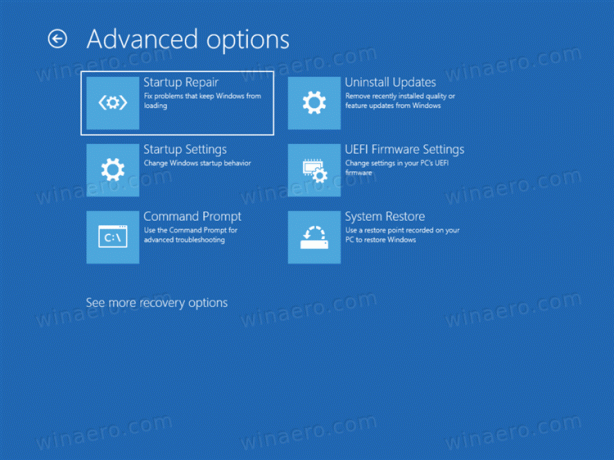
Sådan starter du din Windows 11-enhed til de avancerede opstartsmuligheder.
Åbn Avancerede opstartsindstillinger i Windows 11
- Åbn Indstillinger app. Trykke Vinde + jeg for det.
- Klik på System til venstre.
- Til højre, klik på Genopretning.
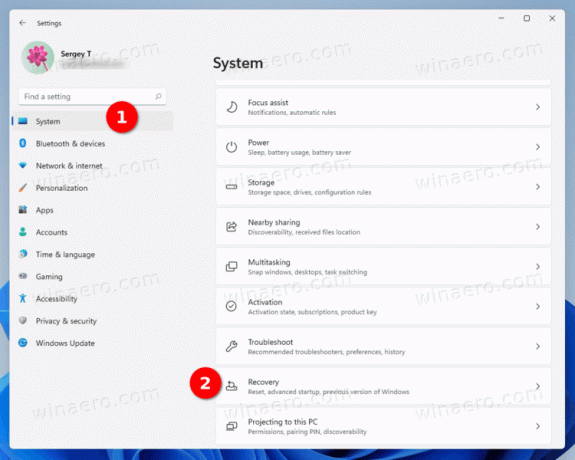
- Under Gendannelsesmuligheder, Klik på Genstart nu knappen ved siden af Avanceret opstart vare.

Færdig!
Udover ovenstående metode kan du starte til Avancerede opstartsindstillinger direkte fra Start-menuen. Dette er en skjult metode, men den virker meget hurtigere.
Start til avanceret opstart fra start
Åbn Start-menuen, sig med Vinde tasten, og klik på strøm knap.

Tryk nu på og hold Flytte tasten på tastaturet, og klik på Genstart indgang.

Det er alt, du skal gøre. Windows 11 genstarter straks til Avanceret opstart.
Win+X menuvalg
Svarende til Start-menuen, den populære Win+X hurtige links-menu inkluderer nedluknings- og genstartskommandoer. Trykke Vinde + x og vælg Luk ned eller log ud. Tryk og hold til sidst Flytte og klik på Genstart.

Ctrl + Alt + Del-skærmen og login-skærmen
Endnu en mulighed for at genstarte Windows 11 til avanceret opstart er Ctrl + Alt + Del sikkerhedsskærmen i Windows 11. Trykke Ctrl + Alt + Del, klik på Power-ikonet. Når menuen for strømindstillinger vises, skal du trykke på og holde nede Flytte tast, og klik Genstart.
Det samme virker fra log-in-skærmen, da den indeholder den samme tænd/sluk-knap.
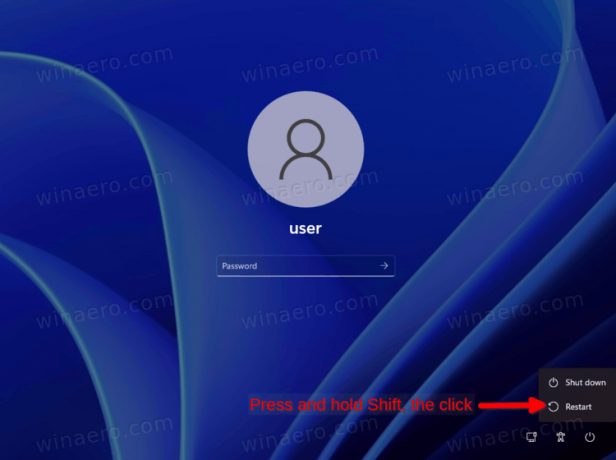
Brug af shutdown-kommandoen
- Åbn PowerShell, Kommandoprompt eller enhver anden kommandoboks. Du kan også trykke på Vinde + R at åbne Løb dialog.
- Indtast kommandoen
nedlukning /r /o /f /t 0, og ramte Gå ind.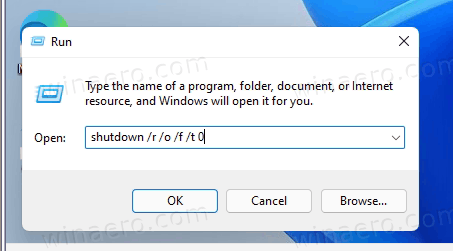
- Windows 11 genstarter til Avanceret opstart.
Endelig kan du bruge installationsmediet til at starte de avancerede opstartsmuligheder (WinRE). Dette kan være nyttigt, hvis din enhed ikke starter.
Åbn Avanceret opstart fra et bootbart medie
- Tilslut dit bootbare USB-drev.
- Genstart din computer og start den fra den bootenhed.
- Vælg dit sprog, tids- og valutaformat og tastaturindstillinger, og klik Næste.

- Klik på Reparer din computer.

Det er det.

